Werkzeug "Pinsel"
 Das Werkzeug Pinsel erlaubt Ihnen Farben und Farbtöne eher in bestimmten Bereichen Ihres Fotos, als im ganzen Foto zu ändern.
Das Werkzeug Pinsel erlaubt Ihnen Farben und Farbtöne eher in bestimmten Bereichen Ihres Fotos, als im ganzen Foto zu ändern.
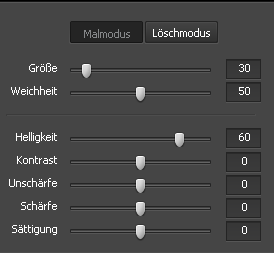
Einstellungen
Nachdem der Button Pinsel angeklickt wurde, sieht man alle verfügbaren Werkzeugeinstellungen, und der Mauszeiger im Vorschaubereich wird von einem Anwendungsbereich begleitet, der wie ein Kreis mit weißem Kontur aussieht. Man kann die Werkzeugeinstellungen ändern, wenn man den entsprechenden Schieberegler bewegt oder einen Wert im Feld daneben eingibt und auf die Eingabe-Taste drückt. Die folgenden Werkzeugeinstellungen können bestimmt werden:
- Malmodus - wählen Sie diesen Pinselmodus, um Farben und Farbtöne in bestimmten Bildbereichen zu korrigieren.
- Löschmodus - wählen Sie diesen Pinselmodus, um die Bereiche wiederherzustellen, die durch das Werkzeug "Pinsel" im Malmodus korrigiert wurden.
- Größe - wählen Sie die Größe des Anwendungsbereichs; je höher der Wert ist, desto größer wird der Anwendungsbereich des Werkzeugs.
- Weichheit - wählen Sie den Opazitätsgrad des Anwendungsbereichs.
- Helligkeit - wird verwendet, um relative Helligkeit oder Dunkelheit der Farbe, d.h. den Tonumfang eines Bildbereichs, zu ändern.
- Kontrast - wird verwendet, um den Unterschied in sichtbaren Eigenschaften zu korrigieren, der ein Objekt auf dem Bild von anderen Objekten und dem Hintergrund unterscheidbar macht.
- Unschärfe - wird verwendet, um den Kontrast zwischen angrenzenden Pixeln durch die Aufhellung der Pixel neben den scharf umrissenen Rändern und Schatten herabzusetzen, was visuell das Bild ausgleicht und in gewissem Sinn verschwommen macht.
- Schärfe - wird verwendet, um das Bild durch die Erhöhung des Kontrasts der angrenzenden Pixel scheinbar besser fokussiert zu machen.
- Sättigung - wird verwendet, um die Stärke oder Reinheit der Farbe zu korrigieren. Die Sättigung repräsentiert den Umfang von grauer Farbe im Verhältnis zum Farbton und wird als Anteil von 0% (grau) bis 100% (völlig gesättigt) gemessen.
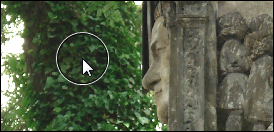
Verwendung
Um das Werkzeug Pinsel anzuwenden, bewegen Sie den Mauszeiger zu einem Bereich Ihres Fotos, so dass der Anwendungsbereich ihn bedeckt, und klicken Sie mit der linken Maustaste darauf. So kann man Farbeigenschaften in einigen Bildbereichen korrigieren.
Muster
In den Abbildungen unten kann man sich ein Foto vor und nach der Anwendung des Werkzeugs Pinsel ansehen:

Vor der Anwendung des Werkzeugs Pinsel

Nach der Anwendung des Werkzeugs Pinsel